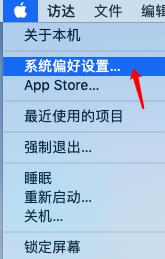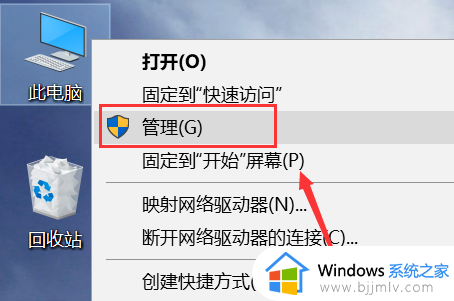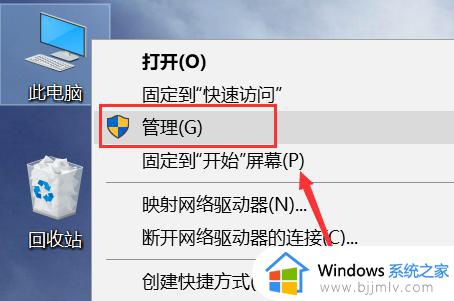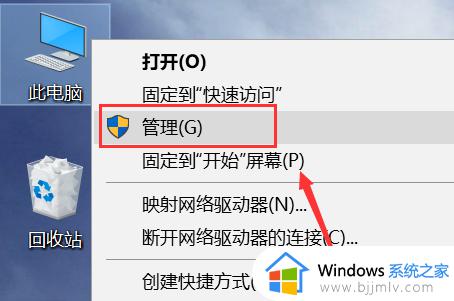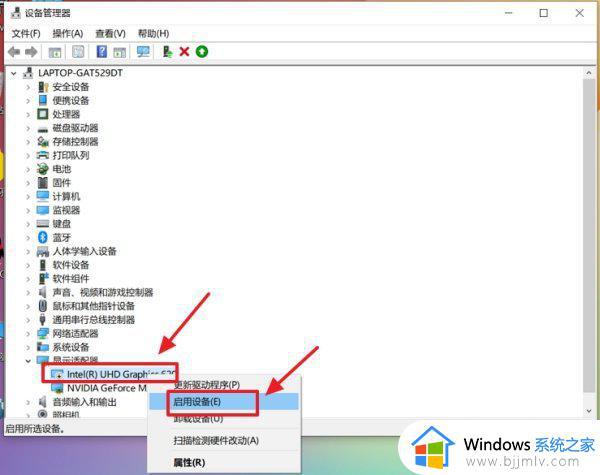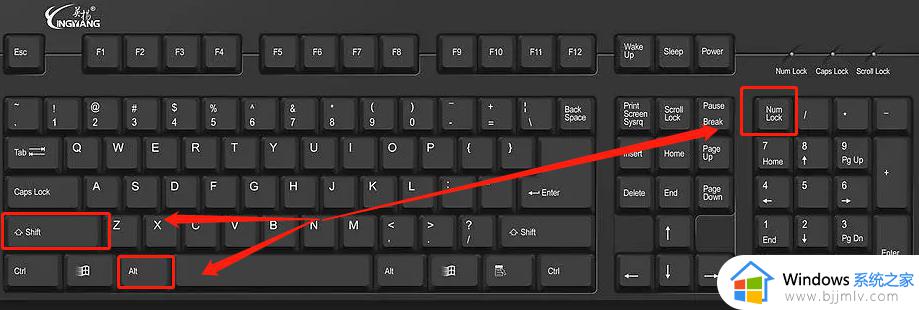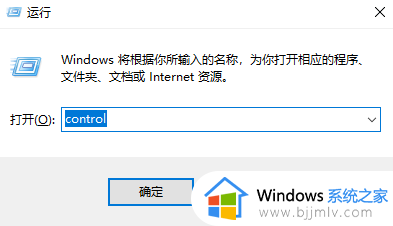mac触控板如何代替鼠标右键 mac触控板怎么模仿鼠标右键
更新时间:2023-09-22 16:11:53作者:runxin
对于使用mac电脑的用户来说,可以通过电脑自带的触控板来进行输入操作,而不需要外接鼠标,然而近日有用户在初次使用mac电脑的时候,却不懂得触控板代替鼠标右键的操作,对此mac触控板如何代替鼠标右键呢?接下来小编就给大家带来mac触控板怎么模仿鼠标右键,一起来看看吧。
具体方法:
1.首先,点开系统偏好设置,进入触摸板设置选项里面。
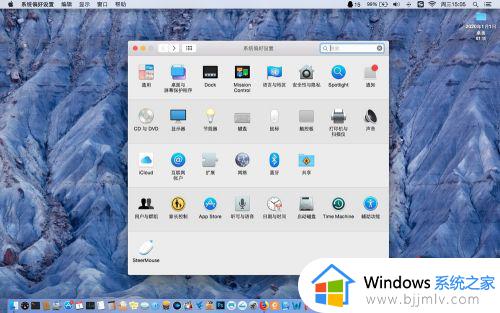
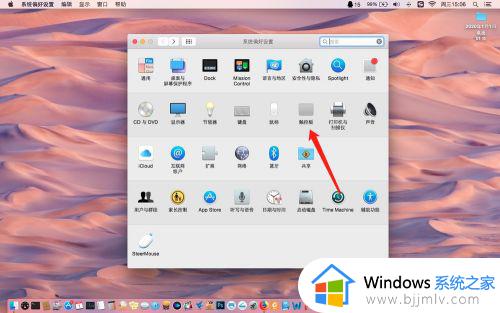
2.进入触摸板设置选项里面,将子设置栏切换到光标与点按上面。然后在下方将辅助点按选项上打钩。
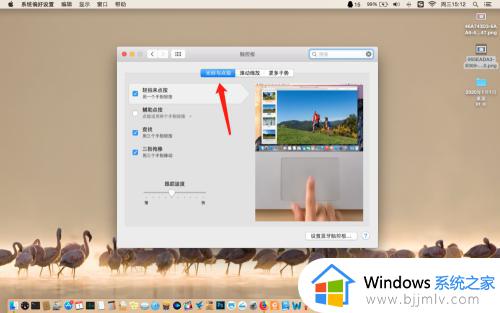
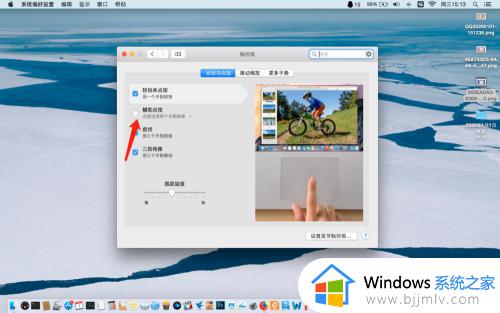
3现在退出设置选项,用两个手指同时轻轻点触摸板。现在就能完成鼠标右键的功能了。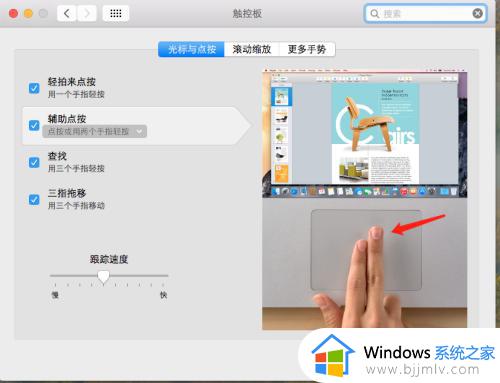
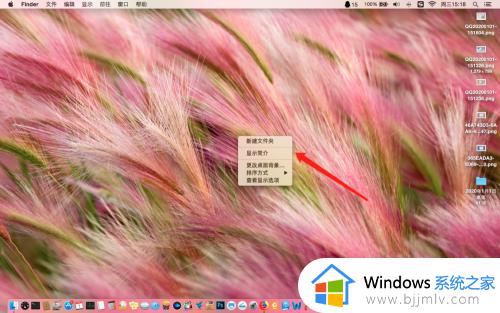
上述就是小编给大家讲解的mac触控板怎么模仿鼠标右键所有内容了,有遇到过相同问题的用户就可以根据小编的步骤进行操作了,希望能够对大家有所帮助。